如何查看您拥有的 iPhone
1.打开设置应用程序,然后点击通用。
2.在常规页面顶部,点击关于。
3.如果您的 iPhone 正在运行IOS12.2 或更高版本,您应该会看到在第三行列出的模型名称。
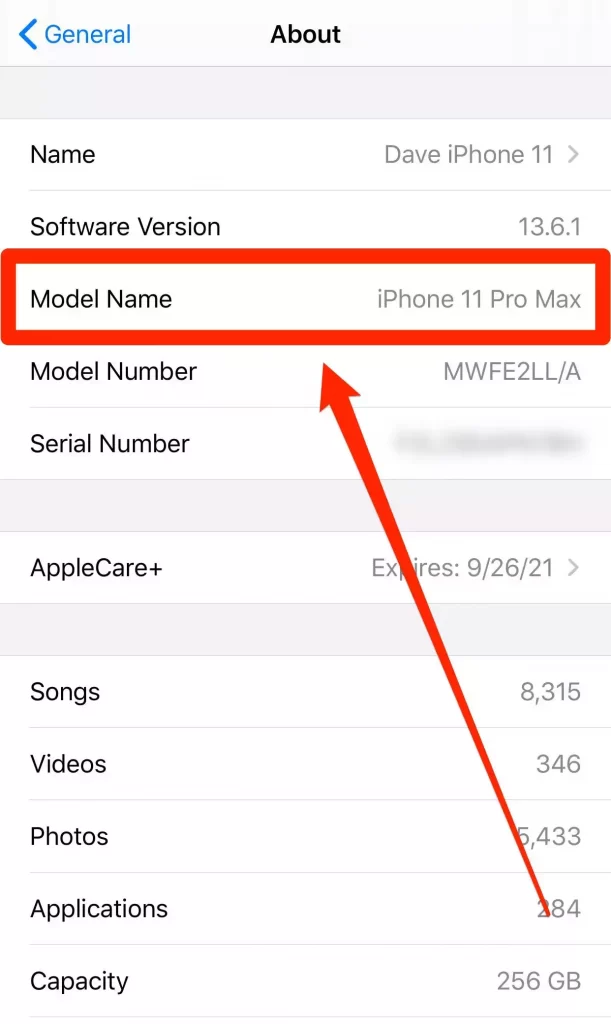
4.在型号名称下方,列出了型号。但是,不要只相信型号旁边列出的代码。无论出于何种原因,Apple 实际上并没有默认列出型号 – 这是 SKU 代码,在这里对您没有帮助。相反,点击该 SKU 代码,它将被您的实际型号替换,这是一个以“A”开头的较短代码。
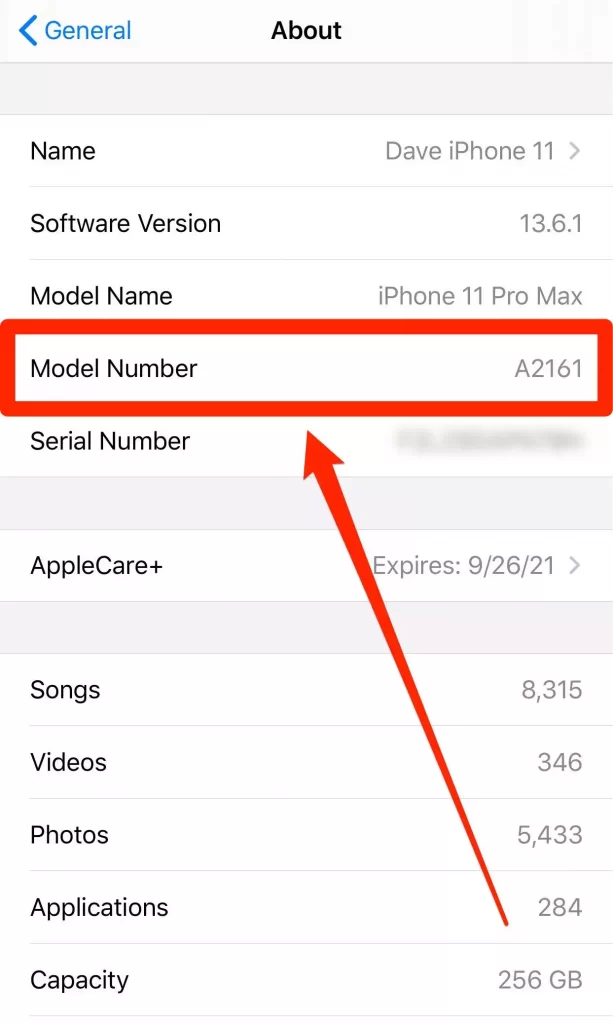
快速提示:如果您的旧 iPhone 无法升级到 iOS 12.2,则必须多做一些调查。您不会看到型号名称的条目。使用型号在下面的列表中查找您的型号名称。
了解 iPhone 型号
使用“设置”中的型号,您可以找出您拥有的 iPhone 型号。Apple在其支持页面上描述了每个型号的名称和编号,但这里有一个更易于浏览的摘要:
- iPhone 13Pro 和 13 Pro Max: A2483、A2484
- iPhone 13 和 13 mini: A2481、A2482
- iPhone 12 Pro Max: A2342、A2410、A2412、A2411
- iPhone 12 Pro: A2341、A2406、A2408、A2407
- iPhone 12: A2172、A2402、A2404、A2403
- iPhone 12 mini: A2176、A2398、A2400、A2399
- iPhone SE(第二代): A2275、A2296、A2298
- iPhone 11 Pro: A2160、A2217、A2215
- iPhone 11 Pro Max: A2161、A2220、A2218
- iPhone 11: A2111、A2223、A2221
- iPhone XS: A1920、A2097、A2098、A2099、A2100
- iPhone XS Max: A1921、A2101、A2102、A2103、A2104
- iPhone XR: A1984、A2105、A2106、A2107、A2108
- iPhone X: A1865、A1901、A1902
- iPhone 8: A1863、A1905、A1906
- iPhone 8 Plus: A1864、A1897、A1898
- iPhone 7: A1660、A1778、A1779
- iPhone 7 Plus: A1661、A1784、A1785
- iPhone 6S: A1633、A1688、A1700
- iPhone 6S Plus: A1634、A1687、A1699
- iPhone 6: A1549、A1586、A1589
- iPhone 6 Plus: A1522、A1524、A1593
- iPhone SE(第一代): A1723、A1662、A1724
- iPhone 5S: A1453、A1457、A1518、A1528、A1530、A1533
- iPhone 5C: A1456、A1507、A1516、A1529、A1532
- iPhone 5: A1428、A1429、A1442
- iPhone 4S: A1431、A1387
- iPhone 4: A1349、A1332
- iPhone 3GS: A1325、A1303
- iPhone 3G: A1324、A1241
- iPhone(第一款,2007 年): A1203
正文完






